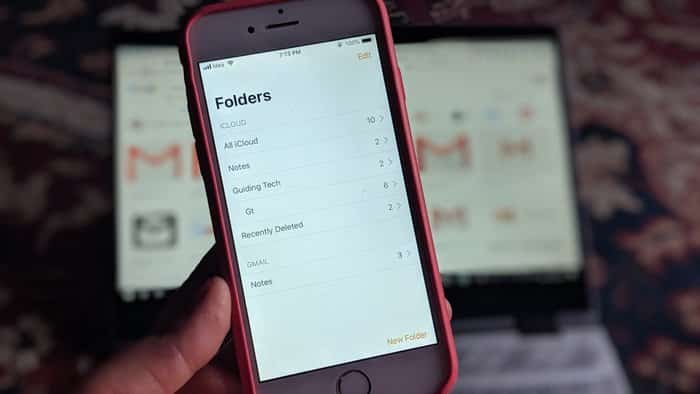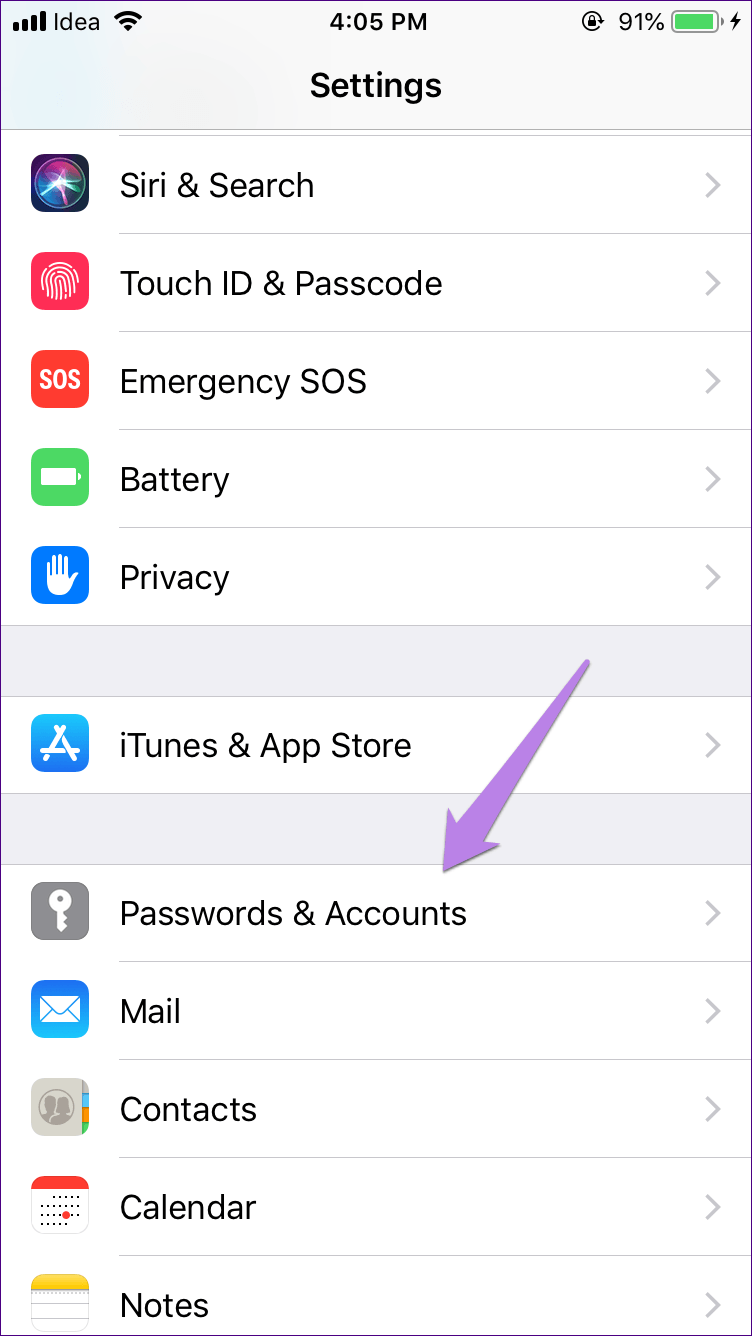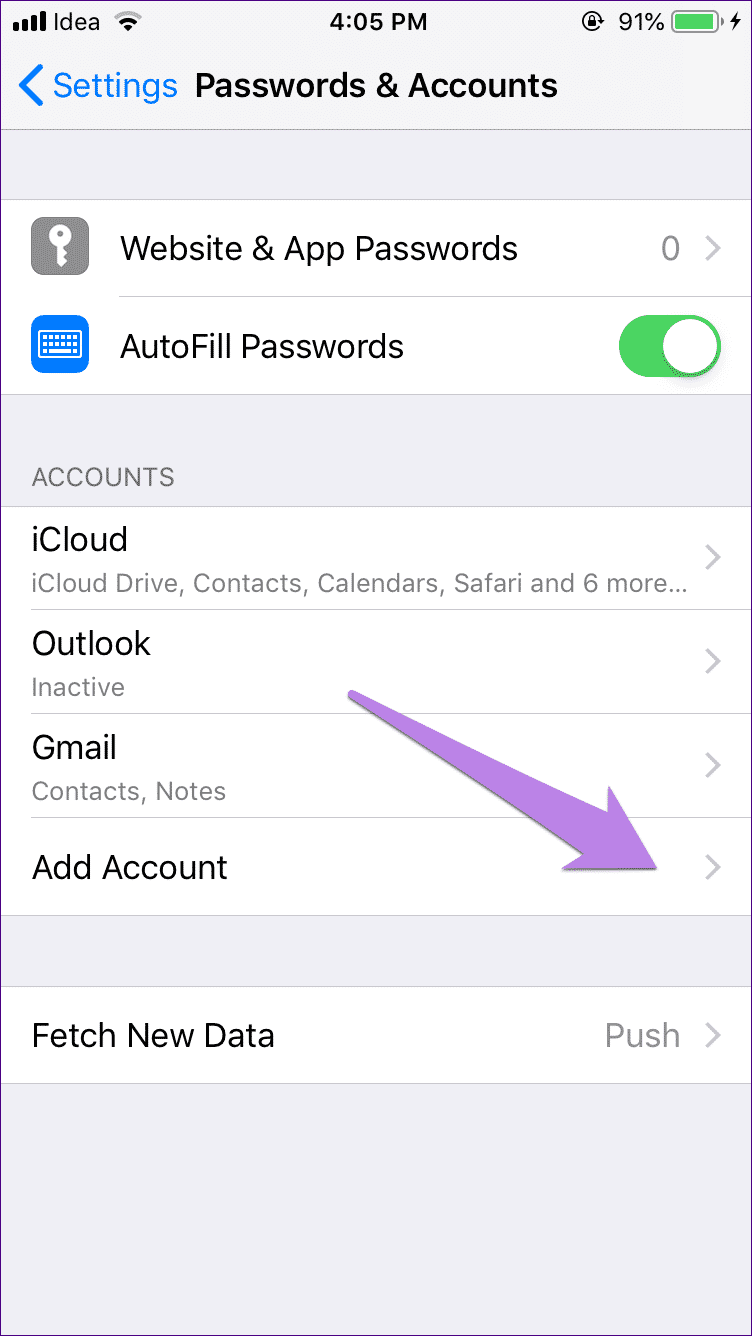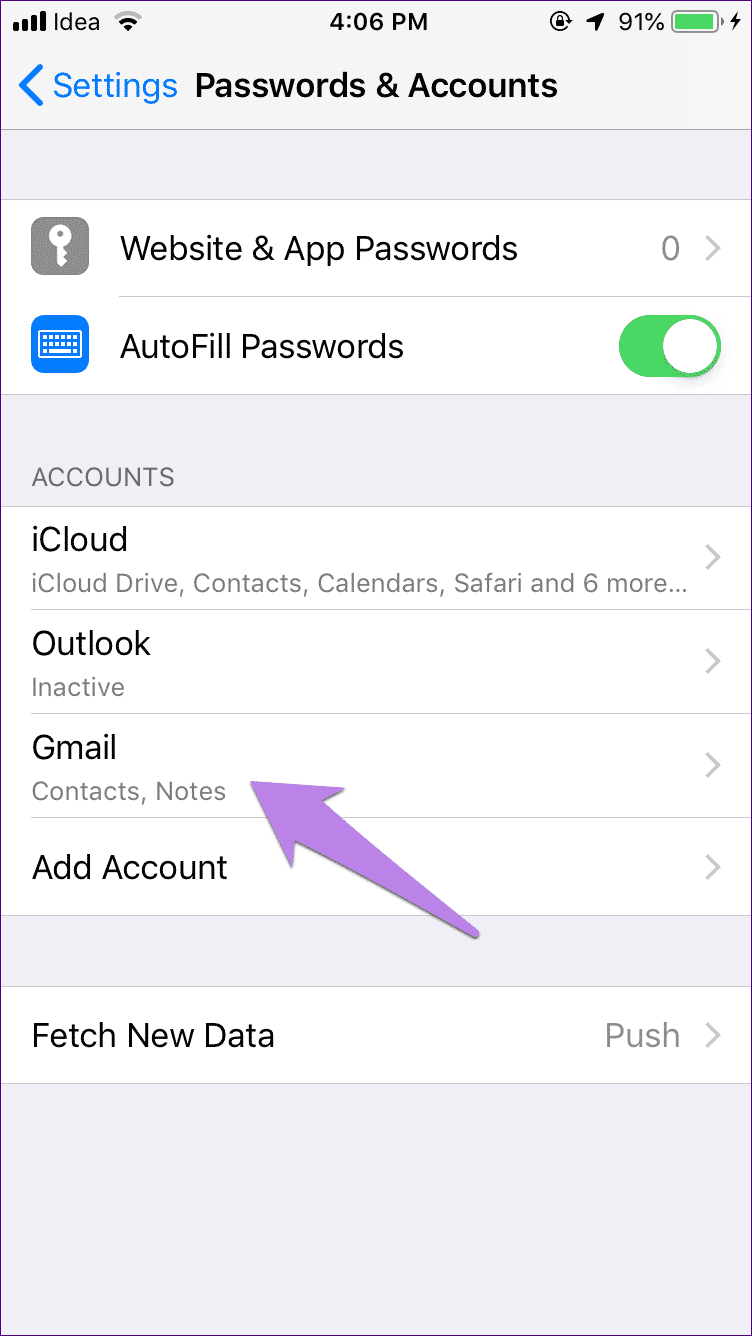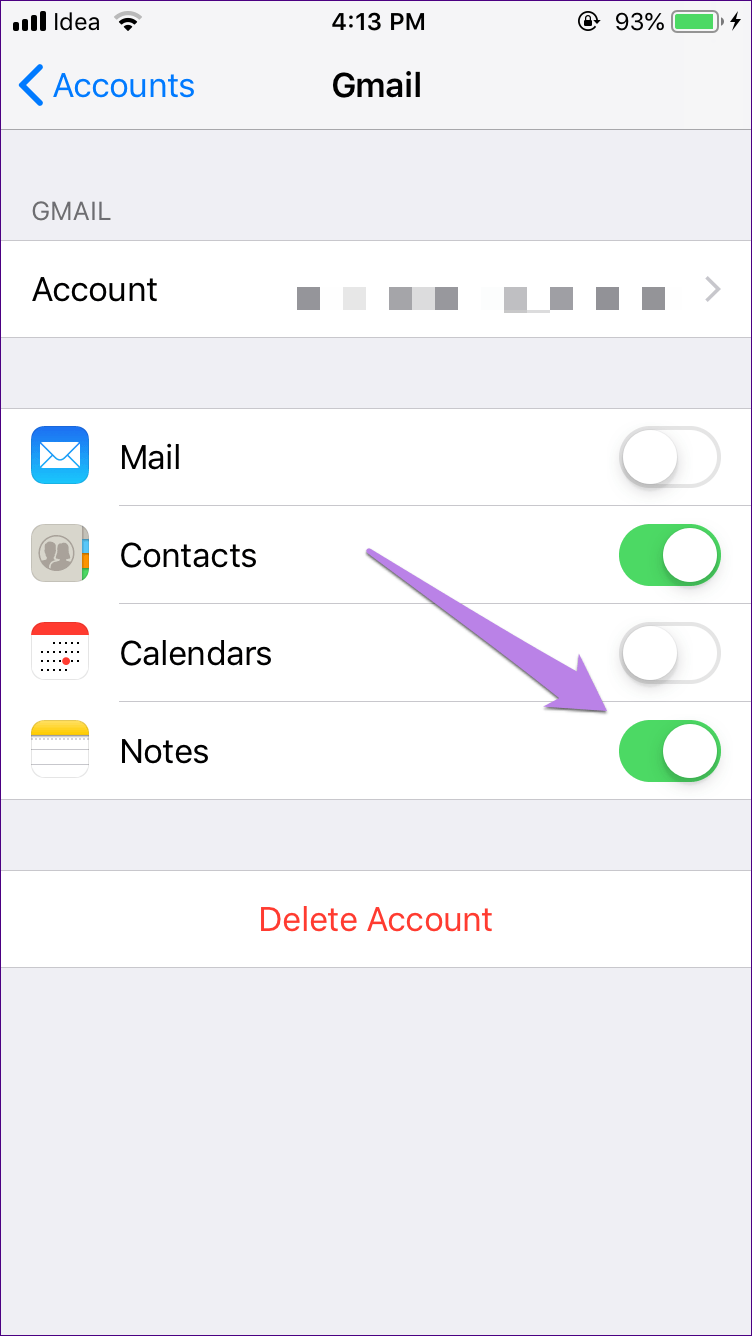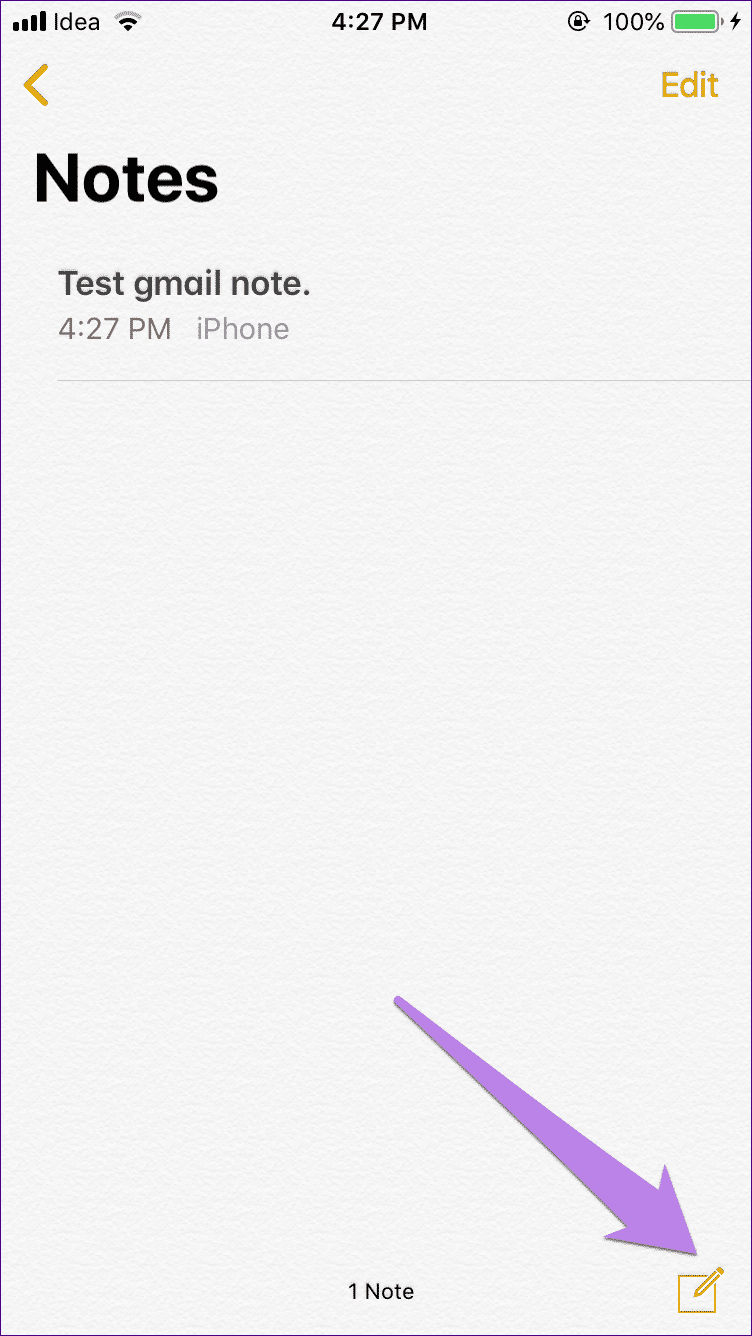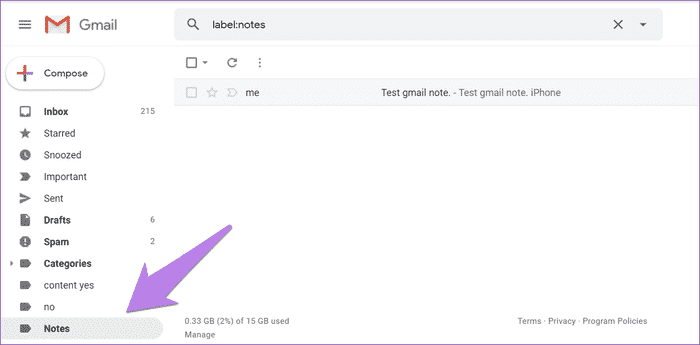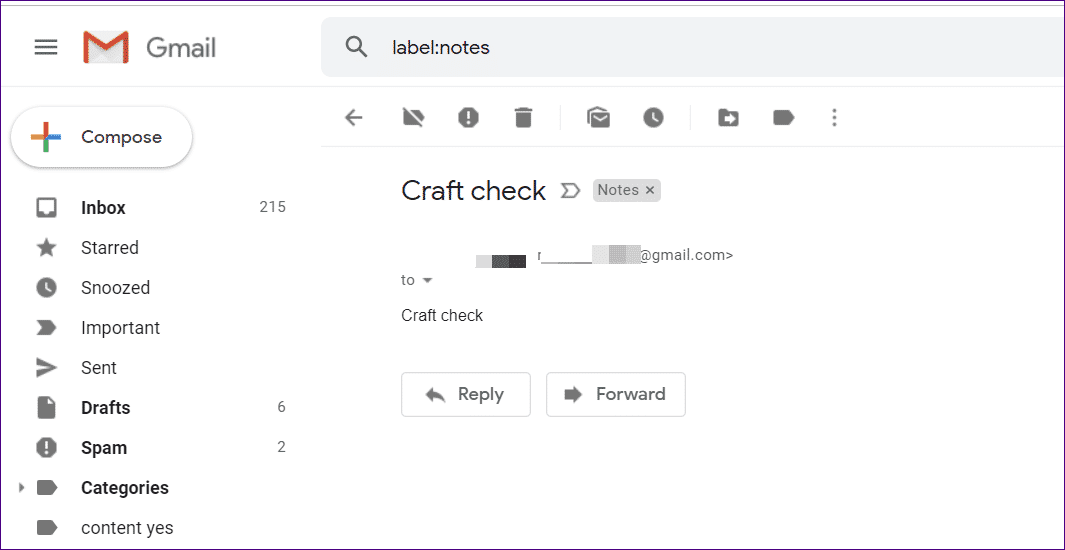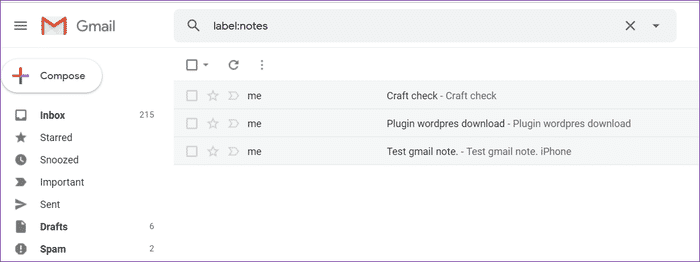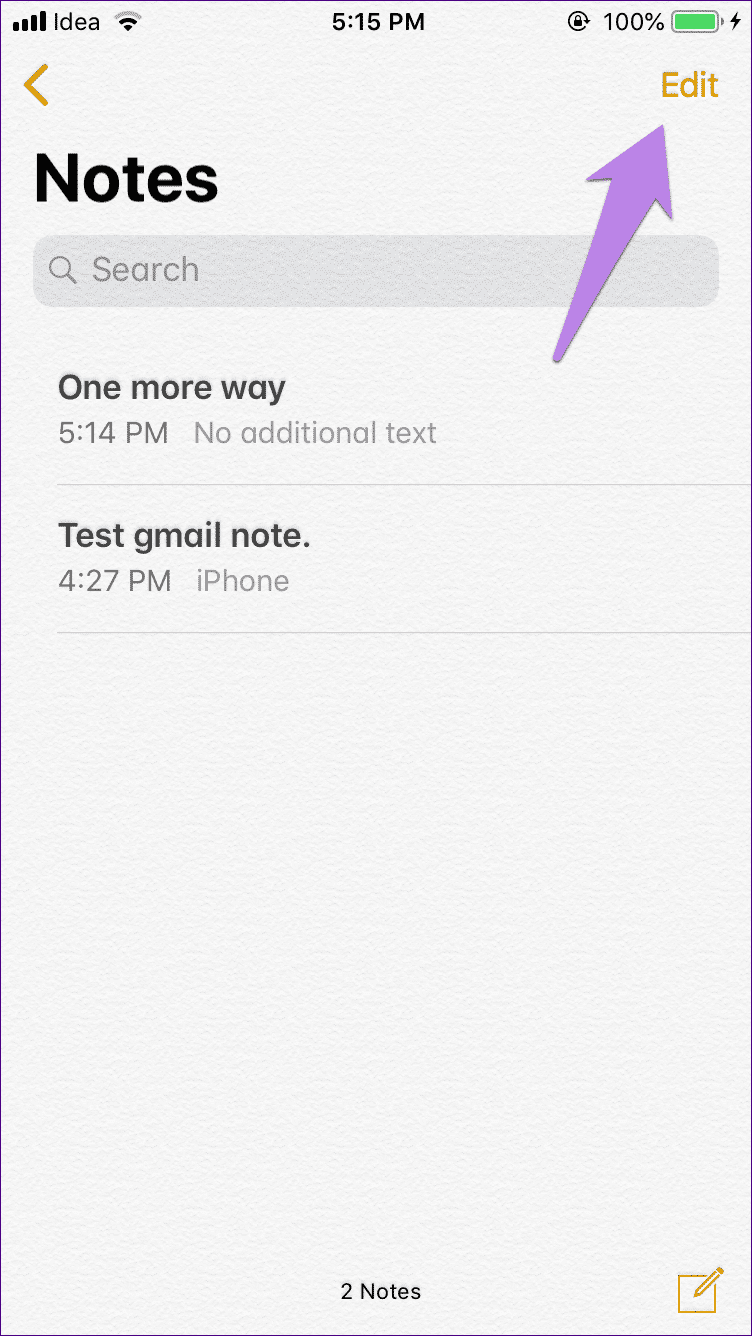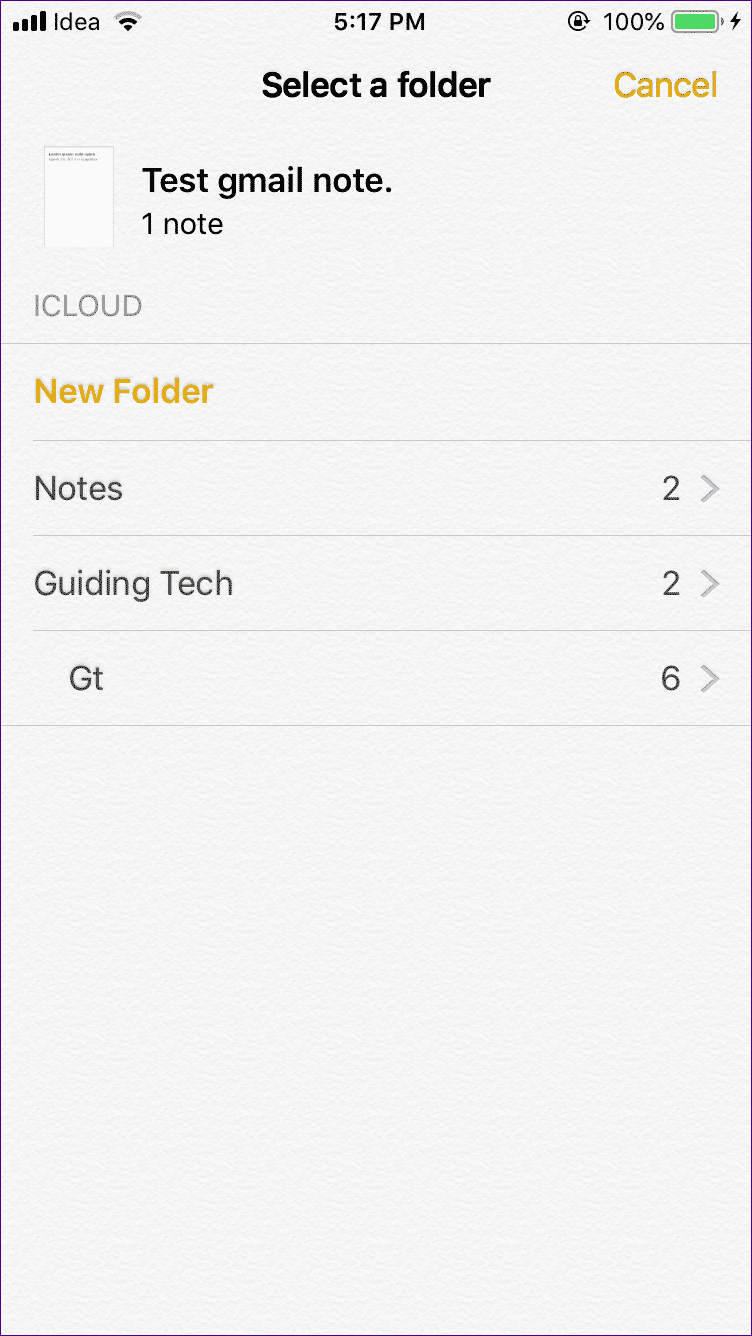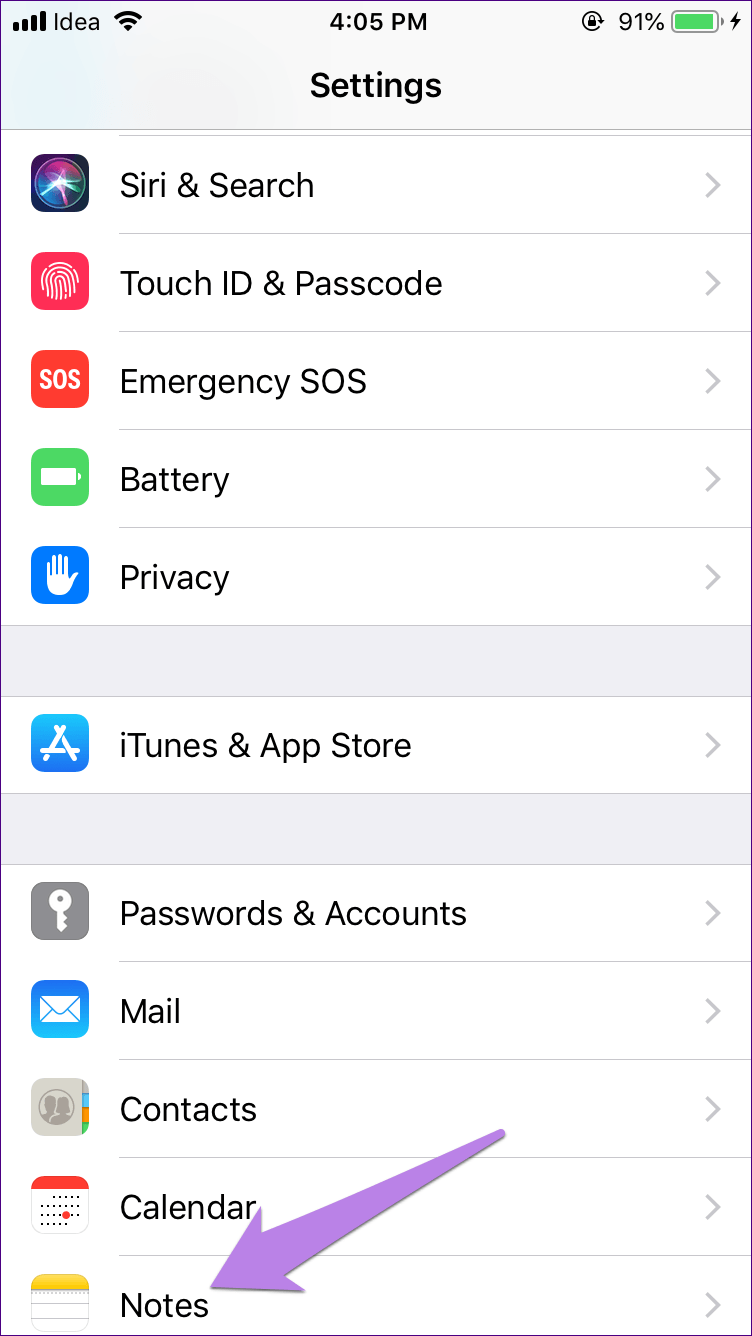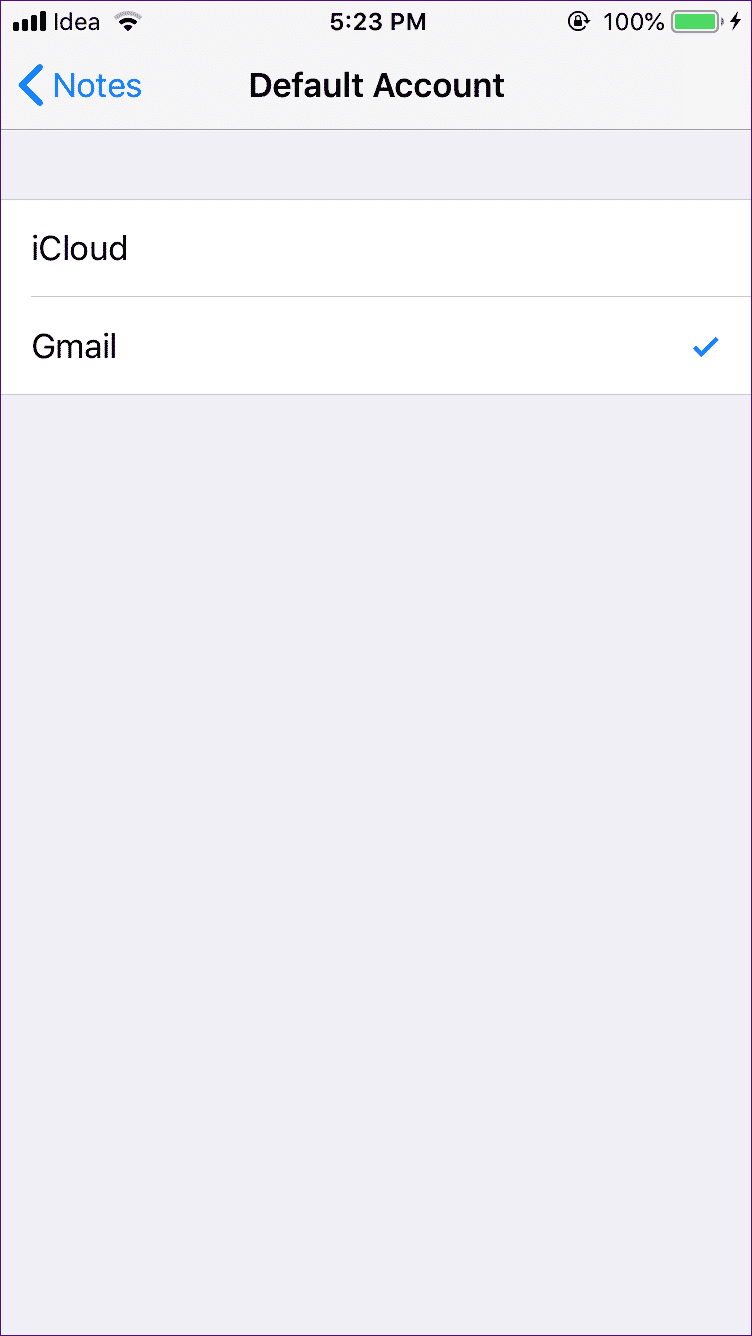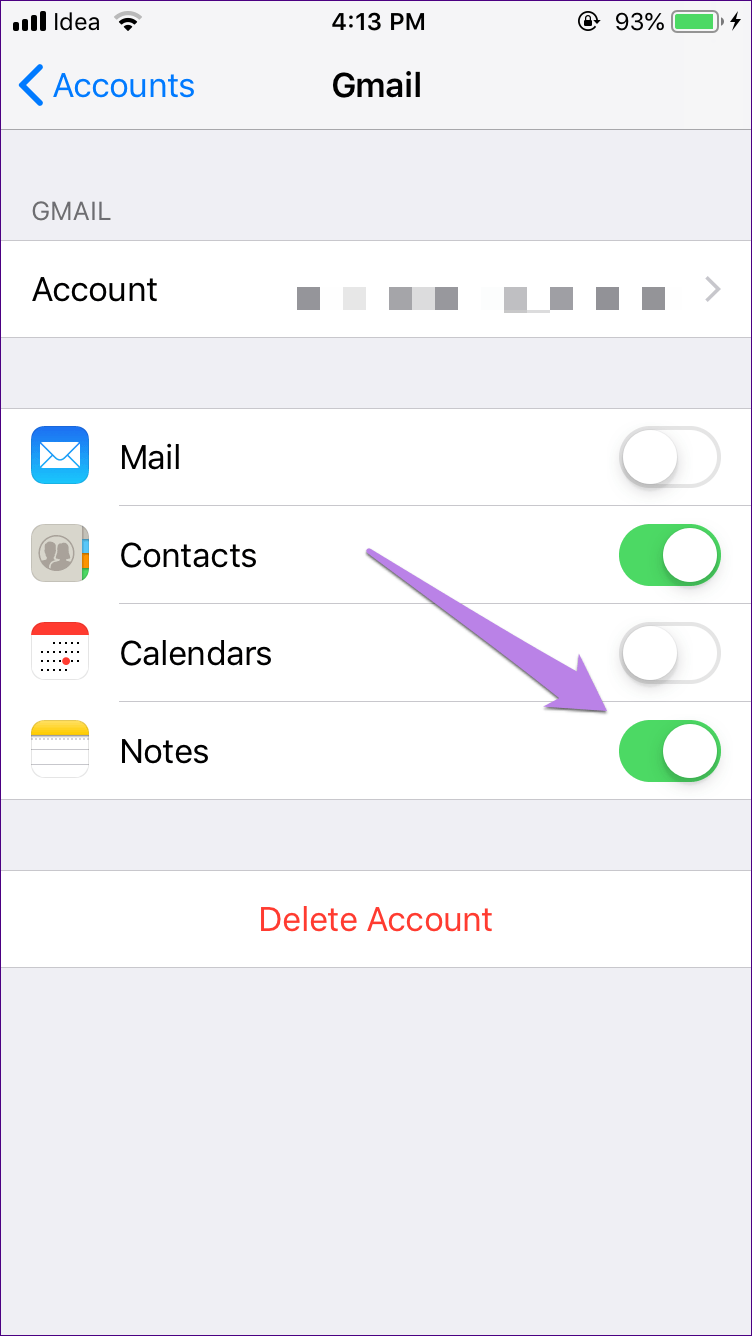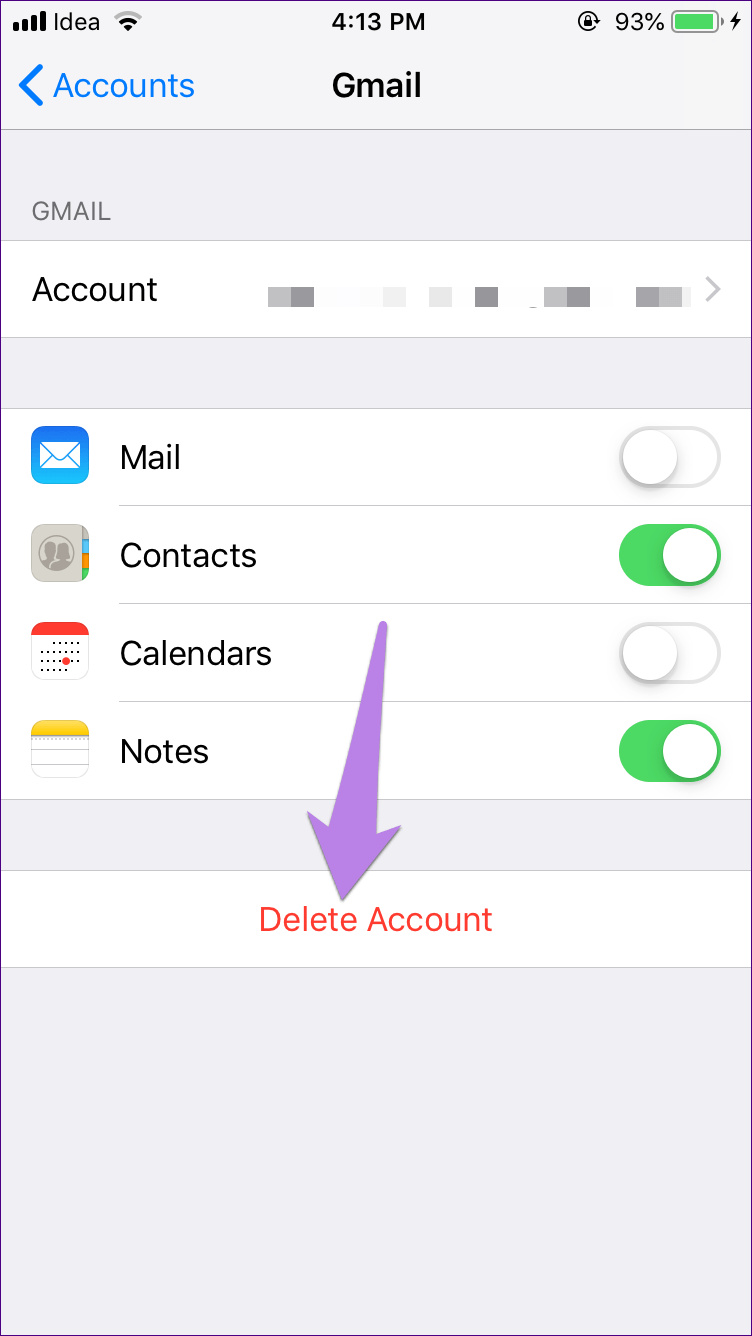İPhone notlarını Gmail'de görüntüleme
İndiriliyor Apple iPhone İPad, bir sürü harika uygulama ile önceden yüklenmiş ve Notes bunlardan biri. Diğer platformlarda bulunmayı hak eden birçok harika not alma özelliği sunar. Bununla birlikte, Apple ekosistemi sayesinde, notlar Apple olmayan cihazlarda kolayca bulunmaz. Bunları diğer cihazlarda görüntülemek için iCloud yardımına ihtiyacınız olacak.
Bu, iCloud'u diğer cihazlarda açmanız ve notları görüntülemeniz gerektiği anlamına gelir. Ancak, görev tek bir uygulama veya hizmet tarafından gerçekleştirilebildiğinde, bazı kişiler birden çok uygulama veya web sitesi kullanmayı tercih etmez. Öyleyse neden senkronize etmiyorsun? notlar İPhone / iPad'den birisinin düzenli olarak kullandığı bir şeye - Gmail. Bu mümkün mü?
Evet, bu mümkündür ve kolayca yapılabilir. Genel yöntem, iPhone'a bir Gmail hesabı eklemeyi, Gmail'de Notes senkronizasyonunu etkinleştirmeyi, ardından notlar eklemeyi ve son olarak bunları Gmail'de görüntülemeyi içerir.
Kafan karışmasın. Burada adımları ayrıntılı olarak ele aldık. Hadi atlayalım
1. Bir GMAIL hesabı ekleyin
Yapmanız gereken ilk şey bir hesap eklemek Gmail İPhone / iPad'iniz için. Daha önce eklediyseniz bir sonraki bölüme gidin.
İşte adımlar:
Adım 1: iOS cihazınızda Ayarlar'ı açın. Şifreler ve Hesaplar'a gidin.
Adım 2: "Hesap Ekle" yi ve ardından Google'da tıklayın.
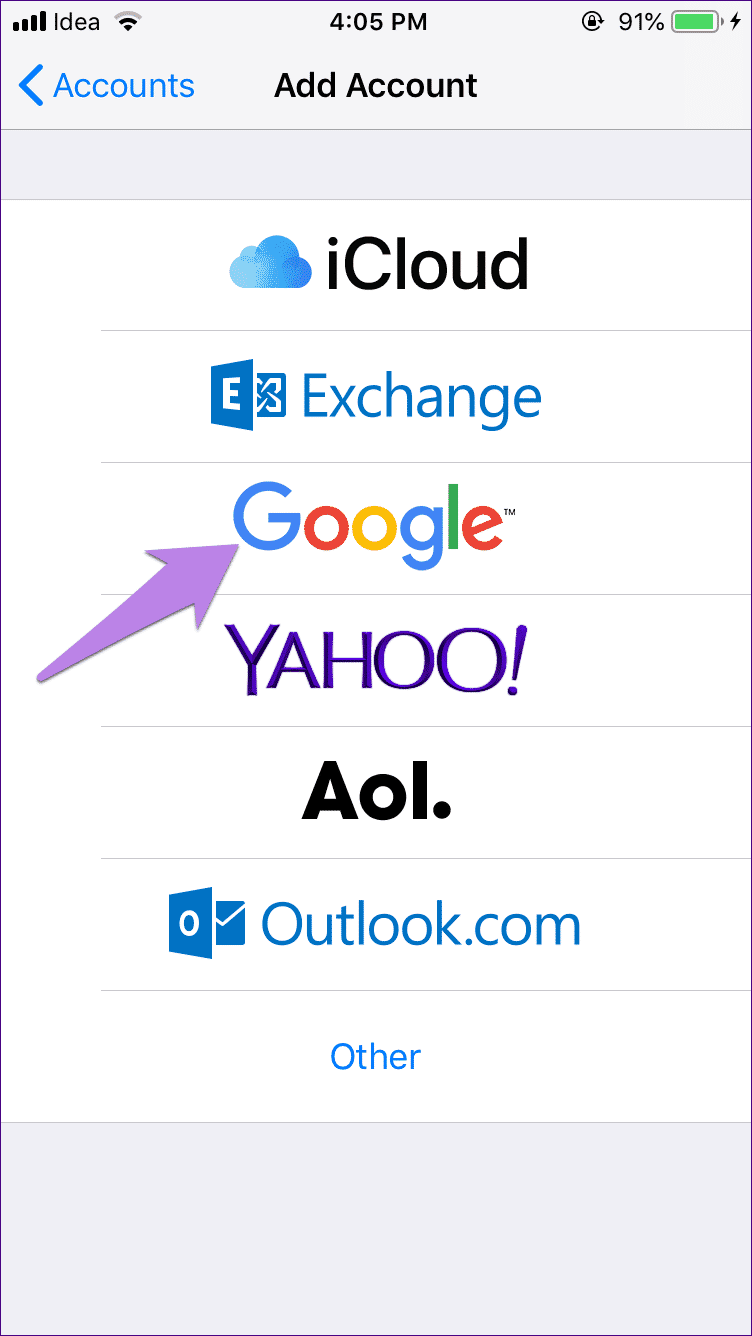
Adım 3: Google Hesabı ayrıntılarınızı girin ve ekrandaki talimatları izleyin.
Kurulduktan sonra Gmail etiketinizi Şifre ve Hesap Ayarları altında bulabilirsiniz.
2. GMAIL altında iPhone notlarını etkinleştirin
Şimdi Notes uygulamasından Gmail'e veri senkronize etmek için Gmail senkronizasyonunu etkinleştirmeniz gerekiyor.
Bunu yapmak için Ayarlar > Parolalar ve Hesaplar'a gidin. Gmail'e tıklayın. Notlar'ın yanındaki düğmeyi açın.

3. GMAIL senkronizasyonuna iPhone notları ekleyin
Gmail'de Notes'u etkinleştirdiğinizde, mevcut tüm notlarınızın Gmail ile otomatik olarak senkronize edileceği anlamına gelmez. Notes uygulaması, Gmail başlıklı yeni bir bölüm oluşturur. Diğer bir deyişle, Gmail'de yalnızca bu bölüm altında oluşturulan notlar kullanılabilir.
Bu nedenle Notes uygulamasını açın ve yeni oluşturulan Gmail bölümünün altındaki Notlar'a dokunun. Ardından ekle simgesini tıklayın ve notlarınızı yazmaya başlayın.
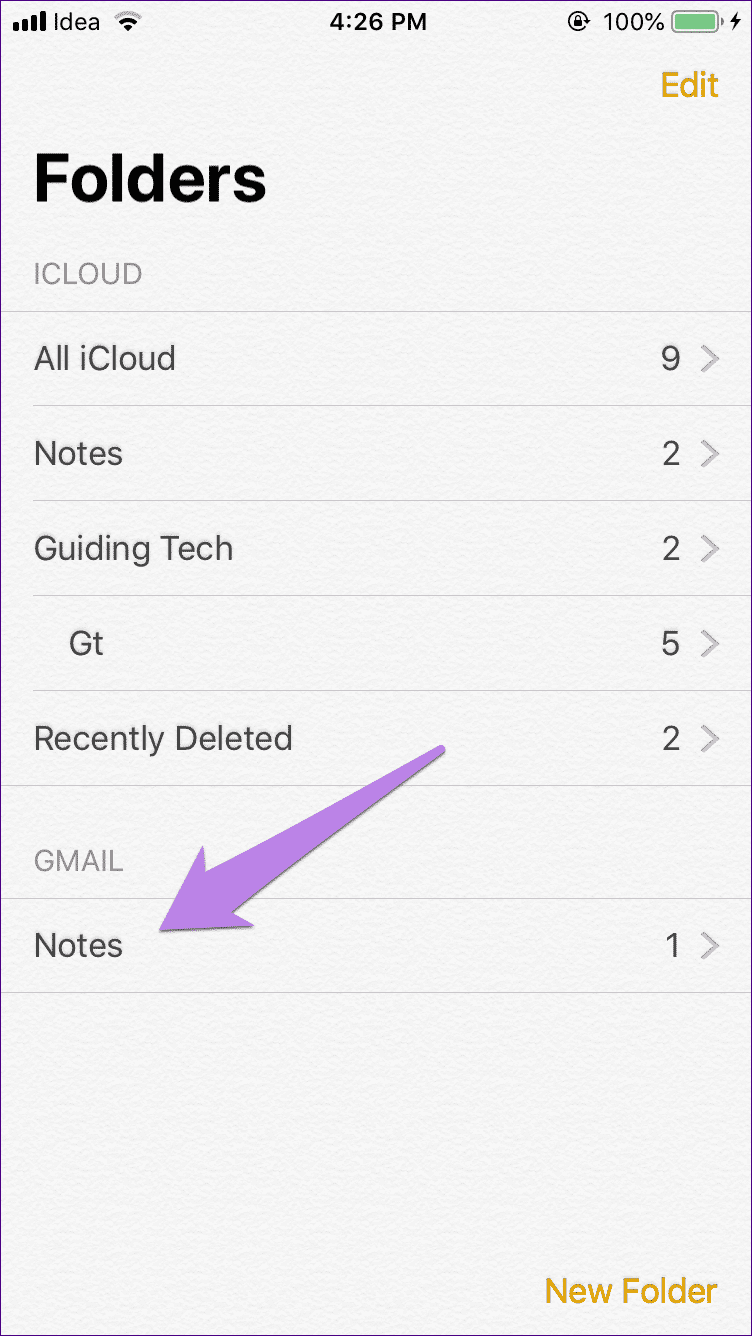
Gmail bölümünde iCloud'da yaptığınız gibi yeni klasörler oluşturamayacağınızı unutmayın. Tüm notlar yalnızca varsayılan notlar klasörüne gider.
4. GMAIL'de iPhone notlarını görüntüleyin
Son adım, notlarınızı Gmail'de görüntülemeyi içerir. Gmail web ve mobil arayüzündeki Notlar başlığı altında görünürler. Gmail, Notes'ta yukarıdaki Bölüm 2'de açıklandığı gibi etkinleştirildiğinde Notes adlı yeni etiketi oluşturur.
Şimdi notları görüntülemek için bir tarayıcıda veya uygulamada Gmail hesabınıza giriş yapın. Tarayıcıda, sol kenar çubuğunda Notlar etiketini bulun. Mobil uygulamada, sol kenar çubuğundan hızlıca kaydırın ve Notlar'a dokunun.
- İpucu: Notları bulmak için aramayı kullanabilirsiniz. Arama kutusuna Kategori: Notlar yazın ve Enter tuşuna basın.
Notlarınız normal e-postalar olarak kullanılabilir. İPhone'unuzdan senkronize edilmiş notları görüntülemek için E-posta'yı tıklayın veya tıklayın.
Düşünülmesi gerekenler
Artık iOS cihazlardan Gmail'e notları nasıl senkronize edeceğinizi bildiğinize göre, aşağıdakileri bilmek önemlidir:
Notları düzenle
Notları yalnızca bir iOS cihazında düzenleyebilirsiniz. Bu, Gmail'deki notları herhangi bir cihazdan görüntüleyebilmenize rağmen, bunları düzenleyemezsiniz. Senkronizasyonun iPhone'dan Gmail'e tek yönlü bir sokak olduğunu da söyleyebilirsiniz, bunun tersi değil.
Notları sil
Düzenlemenin aksine, notlar Gmail'in yanı sıra Notes uygulamasından da silinebilir. Dolayısıyla, bir notu Gmail'den silerseniz, iPhone'daki Notlar uygulamasından silinir veya bunun tersi de geçerlidir. Bu yüzden herhangi bir arabirimdeki sil düğmesine basmadan önce dikkatli olun.
- Not silme işlemi hemen gerçekleşmeyebilir. Değişikliği yansıtacak şekilde Gmail'i ve Notes uygulamasını güncellemeniz gerekir.
ICloud Notları
İCloud Notes Gmail ile senkronize edilmezse, Gmail bölümünde kaydedilen notlar iCloud ile senkronize edilmez. Bu nedenle, iCloud'da veya diğer iOS cihazlarında kullanılamaz.
Gmail notlarını iCloud'a aktarma
Neyse ki Gmail'de kaydedilmiş notları iCloud'a kolayca aktarabilirsiniz. Bu nedenle Notes uygulamasını başlatın ve Gmail'in altındaki Notlar'a dokunun. Ardından Düzenle düğmesine basın.
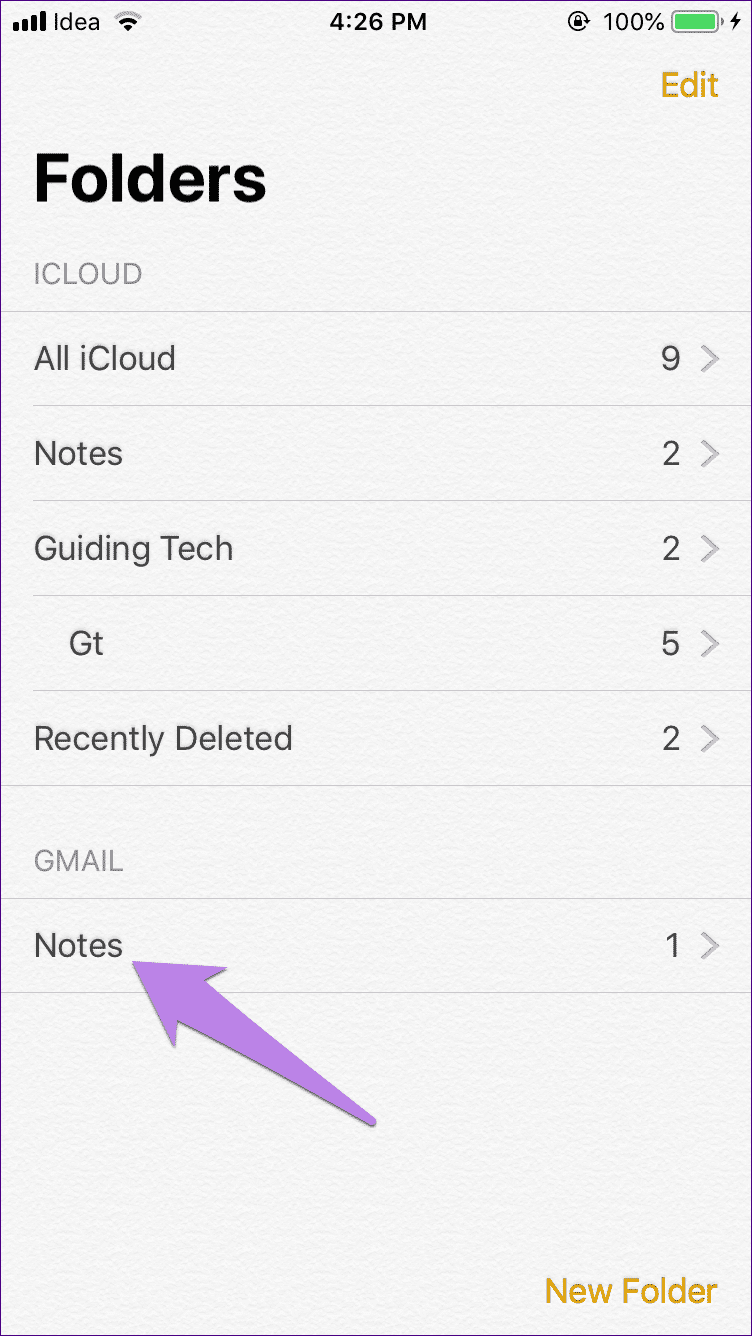
Bundan sonra notu seçin ve "Git" seçeneğine basın. Ardından taşımak istediğiniz iCloud klasörünü seçin.
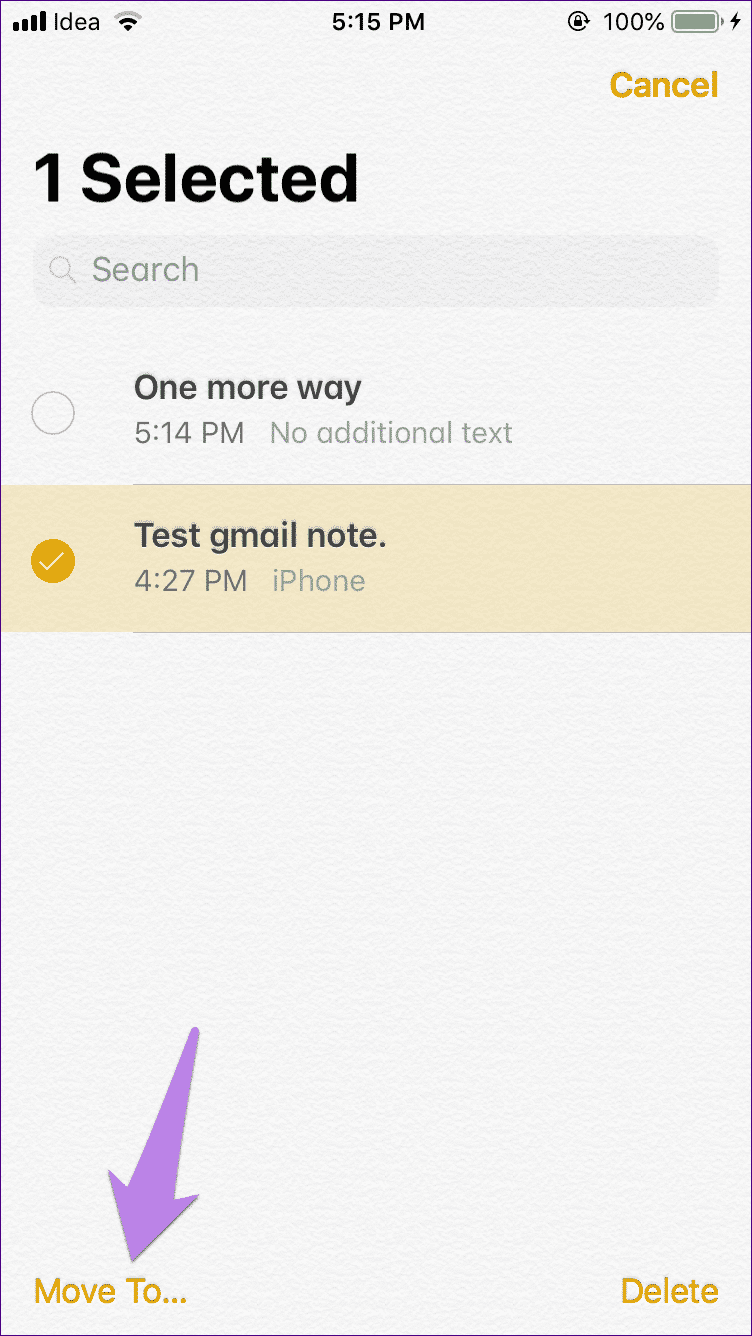
Maalesef iCloud notlarını doğrudan Gmail'e aktaramazsınız. ve bununla , Diğer çözümleri deneyebilirsiniz.
Ek ipucu: SIRI'den GMAIL'de not alın
Apple, Siri'yi not almak için çok kullanırsanız Gmail'i notları senkronize etmek için varsayılan yer yapmak için uygun bir seçenek sunar. Bunu yaptığınızda, Siri'den bir not kaydetmesini istediğinizde, not Gmail'deki Notes içine kaydedilir ve ona Gmail web sitesinden veya mobil uygulamadan erişebilirsiniz.
Bunu yapmak için şu adımları izleyin:
Adım 1: AiPhone/iPad'inizdeki Ayarlar'a gidin ve Notlar'a dokunun.
Adım 2: Varsayılan hesabı tıklayın ve sonraki ekranda Gmail'i seçin.
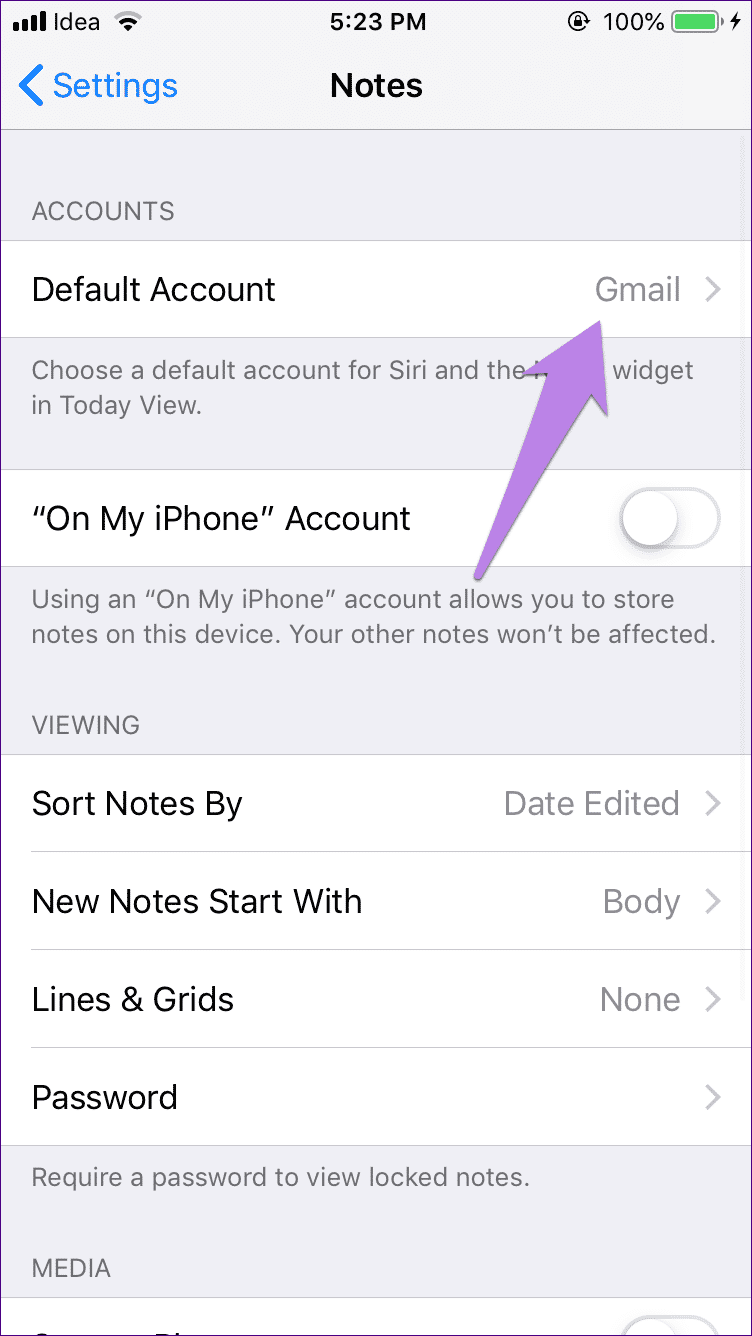
Düzeltme: Notlar GMAIL ile senkronize edilmedi
Bazen iPhone / iPad'den gelen notlar Gmail ile senkronizasyonu durdurabilir. Bu olursa, deneyebileceğiniz bazı çözümler.
1. Gmail'de notları etkinleştirin
İPhone'daki Gmail ayarlarında Notes etkinleştirilmediyse, notlar verileri Gmail ile senkronize edilmez. Bu nedenle Notes'un yanındaki anahtarın açık olduğundan emin olun.
Ayarlar > Parolalar ve Hesaplar > Gmail'e gidin. Notlar'ın yanındaki geçiş yeşil olmalıdır.
2. Parolayı hatırla
Son zamanlarda Gmail şifrenizi değiştirdiniz mi? Durum buysa, nedeni bu olabilir. Yeni şifreyle giriş yapın.
3. Gmail hesabını kaldırın
Sorunu çözmenin başka bir yolu da Gmail hesabını cihazınızdan kaldırıp tekrar eklemektir. Ayarlar > Parolalar ve Hesaplar > Gmail'e gidin. Hesabı Sil'e tıklayın.
- Not: Hesabı kaldırdığınızda senkronize edilmiş Google verileri telefonunuzdan kişiler, posta vb. Gibi silinir. Gmail'den kaldırılmayacak.
Silindikten sonra cihazınızı yeniden başlatın ve yukarıdaki XNUMX. Adımda açıklandığı gibi Gmail hesabını ekleyin.
Daha alabilir miyiz?
Yukarıdaki yöntem notları Gmail ile senkronize etmenize izin verse de, gerçekten daha iyi bir alternatif istiyorum. Notlar Google Keep ile senkronize edilmelidir veya en azından notlar Gmail'de düzenlenebilir olmalıdır. Apple'ın bize daha iyi bir şey verebilmesi için yalnızca Gmail'in senkronizasyonuyla yaşamamız gerekiyor.